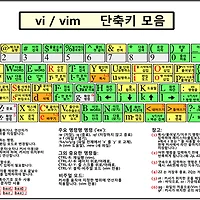*** 원본 URL : http://tameyourpc.blogspot.com/2009/07/windows-7-as-wireless-access-point.html
* 참조 http://junny-lee.tistory.com/149
이때는 다음 절차로 하시면 가상 아답타 생성을 통해 사용이 가능 하십니다.
1. 가상 Wifi 어뎁터 생성
CMD(관리자 권한) 띄우고 netsh wlan set hostednetwork mode=allow ssid="name" key="pass"
※ name 는 원하는 식별명 이고 pass는 wpa2 상응 8자리 암호이며 암호프리는 안됨에 주의.
2. ICS 세팅.
네트워크 → 속성 → 어댑터 설정변경 에서 Virtual wifi monoport adaptor 가 생성 되었는지 확인하고
인터넷 연결된 어댑터에서 속성 → 공유 → ...연결허용 체크 → 생성된 Virtual wifi ... 선택.
3. 시비스 시작
CMD 에서 netsh wlan start hostednetwork
이 명령을 실행하면 Virtual wifi 어댑터가 연결 상태로 표시되고 클라이언트에서 사용 가능. (해제는 start → stop).
※ 3번을 윈도 시작시 자동실행을 원한다면 바탕화면 → 새로만들기 → netsh wlan start hostednetwork → 확인
다시 바탕화면 대상에 → 속성 → 고급 → 관리자권한 체크 → 확인 그리고 시작 프로그램에 끌어놓음.
이상 Win7 환경에서 ADhoc 장애시 AP모드 사용법 입니다.
microsoft virtual wifi miniport adapter 는 softAP 기능을 사용하기 위해 Wireless Hosted Network 가 지원 장치에서 Windows 7 에서 생성되는 가상 무선 어댑터입니다.
(자세한 내용은 아래 링크 참조 바랍니다.)
무선 네트워크 장치 및 장치 드라이버에서 Windows 7 에서 정상 호환 (Windows 7 로고 인증) 되어야 하며 또 호스트된 네트워크 모드가 활성화 되어야 생성됩니다.
이는 해당 무선네트워크 드라이버 및 유틸리티를 설치하며 해당 기능이 활성화 될 수 있습니다. ( 제조사에 따라 다를 수 있습니다.)
또는 타사응용프로그램 및 드라이버 등의 영향으로도 발생될 수 있습니다. 해당 무선 네트워크 장치의 드라이버만 별도로 설치하신 경우 아래 내용을 진행하여 점검해보실 수 있습니다.
시작- 검색상자 - cmd 를 입력하고 검색된 CMD를 마우스 우클릭 관리자 권한 실행합니다.
명령프롬프트에서 아래 명령을 입력합니다.
netsh wlan show drivers
위 내용과 같이 호스트된 네트워크 지원 : 예 로 표시되어 있어야 해당 기능이 사용가능합니다.
아니오로 표시된 경우 올바른 드라이버가 설치되어 있는지 확인하신 후 해당 하드웨어 제조업체로 문의하시기 바랍니다.
netsh wlan show hostednetwork를 입력합니다.
위와 같이 모드가 허용안함으로 표시되거나 호스트된 네트워크 상태가 사용할 수 없음으로 나타난다면 아래 내용을 입력합니다.
netsh wlan set hostednetwork [ssid=]<ssid> [key=]<passphrase> [keyUsage=]persistent|temporary
ex)
위와 같이 설정 완료 메시지가 나타난다면 장치관리자에서 microsoft virtual wifi miniport adapter를 확인합니다.
참고
About the Wireless Hosted Network(영문)
http://msdn.microsoft.com/en-us/library/dd815243(VS.85).aspx
컴퓨터 간(애드혹) 네트워크 설정
http://windows.microsoft.com/ko-KR/windows7/Set-up-a-computer-to-computer-ad-hoc-network
Windows 호환성 센터 FAQ
http://www.microsoft.com/windows/compatibility/windows-7/ko-kr/faq.aspx#faq1_4
Windows 호환성 센터 (영문으로 검색하실 것을 권장합니다.)
http://www.microsoft.com/windows/compatibility/windows-7/en-us/Default.aspx
제시된 답변이 도움이 되었기를 바랍니다.
======================================================================================================================
The netsh commands are intended for use by advanced users or administrators.
Netsh.exe has many subcommands for wireless LAN. A complete list of options for netsh and wireless LAN is available from the command prompt by typing the following:
netsh wlan /?
Documentation on all of the Netsh commands for wireless LAN is also available online on Technet. For more information, please see Netsh commands for Wireless Local Area Network (WLAN).
The following are a few netsh commands commonly used with for wireless LAN and the wireless Hosted Network, although other combinations of commands are supported:
| Command | Description |
|---|---|
netsh wlan start hostednetwork |
Start the wireless Hosted Network. |
netsh wlan stop hostednetwork |
Stop the wireless Hosted Network. |
netsh wlan set hostednetwork [mode=]allow|disallow |
Enable or disable the wireless Hosted Network. |
netsh wlan set hostednetwork [ssid=]<ssid> [key=]<passphrase> [keyUsage=]persistent|temporary |
Configure the wireless Hosted Network settings. |
netsh wlan refresh hostednetwork [data=] key |
Refresh the wireless Hosted Network key. |
netsh wlan show hostednetwork [[setting=]security] |
Display wireless Hosted Network information. |
netsh wlan show settings |
Display wireless LAN global settings. |
'컴퓨터 사용 팁' 카테고리의 다른 글
| 특정 사용자와 관련된 모든 프로세스를 죽이려면? (0) | 2012.01.17 |
|---|---|
| devcon 최신버전 6.1.7600.16385 (windows7 동작 가능) (0) | 2012.01.17 |
| 엑셀 2007 새창으로 열기 Reg파일 (엑셀 듀얼 모니터 쓰기) (3) | 2011.04.11 |
| VI 단축키 (0) | 2010.09.07 |
| 무선 AP용 안테나 만들기 (0) | 2010.09.06 |
 hostednetwork.7z
hostednetwork.7z